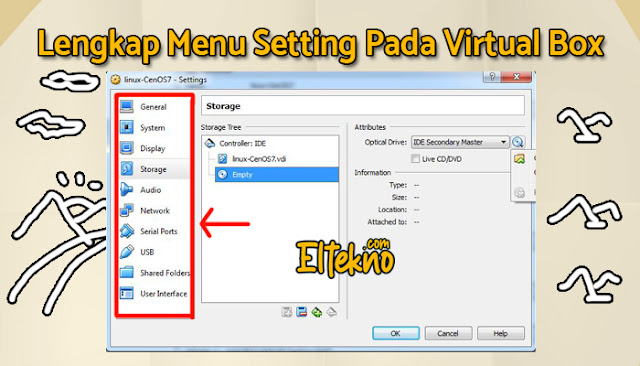Fitur Fitur Dalam Menu Setting VM Virtual Box Lengkap Beserta Penjelasanya
Fitur Fitur Dalam VM Virtual Box Beserta Penjelasanya Lengkap - Pada menu setting virtualbox ada 10 menu yang akan kita bahas, diantaranya adalah General, System, Display, Storage, Audio, Network, Serial Port, USB, Share Folder dan User Interfaces, berikut ini adalah penjelasannya :
General
Menu General sesuai dengan namanya pada menu ini mencakup semua informasi umum dari virtual machine yang kita buat mulai dari nama dari virtual machine, tipe dan versi dari operating system yang kita pakai dalam membuat virtual machine, ada juga informasi mengenai tempat penyimpanan dari virtual machine itu sendiri, selain dari itu semua pada menu general juga terdapat pilihan deskripsi yang bisa kita isi untuk menginformasikan tentang virtual machine yang akan kita bangun, kemudian disebelah kanan deskripsi ada menu encription yang berfungsi untuk memberikan fitur keamanan berupa password pada file virtual machine kita supaya tidak di salahgunakan oleh orang lain.
System
Kita beranjak ke Menu System, disini kita akan menemukan informasi seputar kalau mimin menyebutnya hardware virtual karena didalam menu ini kita disuguhkan informasi seperti Motherboard yang meliputi informasi tentang memory yang dipakai berapa GB kemudian boot order yang biasanya kita setting di BIOS kalau mau installasi system operasi, ada juga informasi mengenai Chipset yang dipakai, pointing device yang merupakan informasi port dari device pointingkemudian extended features, menu kedua yang ada pada menu system ada processor disini kita bisa melihat berapa core processor yang kita pakai untuk menjalankan virtual machine di virtualbox selain itu juga ada execution cap dan extended features.
Display
Menu Display, kalau bicara tentang display pasti yang terbayang dibenak kalian adalah monitor atau tampilan monitor memang benar apa yang kalian bayangkan tersebut tapi lebih tepatnya adalah tampilan yang di sajikan oleh virtualbox yang tentunya bukan sebuah perangkat fisik bisa di ibaratkan seperti layar di dalam layar hehehe, pada menu ini kita bisa melihat besaran memory yang dipakai dalam menjalankan sebuah display virtual dan ada juga remote display kemudian video capture yang menyediakan informasi tempat penyimpanan hasil capture video yang dilakukan oleh virtualbox selain menginformasikan tempat penyimpanan didalam tab video capture juga menyediakan settingan frame size, frame rate quality dan sebagainya yang bisa kalian sesuaikan guna mendapatkan kualitas video yang bagus.
Storage
Menu Storage adalah menu ke 4 dari menu setting, didalam menu ini menginformasikan masalah yang berkaitan dengan storage atau media penyimpanan, selain itu didalam menu storage ini kita juga bisa melakukan beberapa konfigurasi misalnya saat kita ingin membuat sebuah virtual machine windows xp tetapi ada kendala file iso nya hilang yang ada cuma punya file iso windows 7, tanpa membuat ulang virtual machine kita bisa saja langsung meload file iso windows 7 kedalam virtual machine dan nantinya kita hanya perlu merubah nama dari virtual machine nya yang tadinya windows xp menjadi windows 7 di dalam menu general.
Audio
Pada menu audio kalian bisa memilih untuk mengaktifkan atau menonaktifkan fitur audio pada virtual OS yang kalian buat, kalau kalian ingin mengaktifkan audionya nanti kalian akan dihadapkan pada pilihan untuk memilih driver dari audio yang kalian inginkan cari yang paling cocok.
Network
Sesuai dengan namanya Network berarti berhubungan dengan jaringan yang akan digunakan oleh virtual OS kalian, disini tersedia 4 adapter yang berarti 4 LAN port yang bisa kalian pakai semua atau hanya salah satu saja, dan masing masing dari adapter tersebut bisa kalian seting berbeda dalam penggunaannya.
Serial Port
Pada menu serial port konsepnya sama dengan menu networking, kalian akan disediakan 4 port serial yang bisa kalian gunakan dengan pengaturan yang bisa kalian sesuaikan sendiri.
USB
Menu USB, pada menu ini kalian bisa menambahkan perangkat USB pada OS virtual kalian, mungkin gambarannya seperti kalian menamcapkan perangkat USB ke port USB komputer atau laptop kalian cuman bedanya disini kalian menancapkannya pada system operasi virtual, kalian juga bisa memilih jenis dari USB yang kalian pakai apakah itu USB 1.1 ,2.0 atau USB 3.0
Share Folder
Dari namanya saja sudah bisa di tebak kalau menu yang satu ini mengatur bagaimana sebuah virtual OS akan berbagi folder atau yang lebih familiar didengar sharing folder, intinya antar virtual OS yang berbeda bisa saling bertukar file melalui folder yang di sharing asalkan berada dalam satu jaringan dan penentuan jaringan disini diatur pada menu networking yang sudah mimin jelaskan sebelumnya.
User Interfaces
Menu user interfaces, menu ini berfungsi untuk mengatur bagaimana sebuah virtual OS dijalankan mulai dari tampilan layarnya menu menu apa saja yang di tampilkan untuk navigasi pada saay virtual machine di jalankan dan masih banyak lagi fungsi di dalam menu ini yang bisa kalian pelajari, kurang lebihnya menu ini sebagai pusat control dari virtualbox ini sendiri.